Windows Vista немесе Windows 7 қауіпсіздік орталығын іске қосу кезінде ақаулар Қауіпсіздік орталығының, пайдаланушының жүйеге кіру қызметіндегі дұрыс емес параметрлерден немесе қызметтің қалыпты басталуына жол бермейтін зиянды бағдарламалық жасақтамадан компьютерлік инфекциядан туындауы мүмкін.
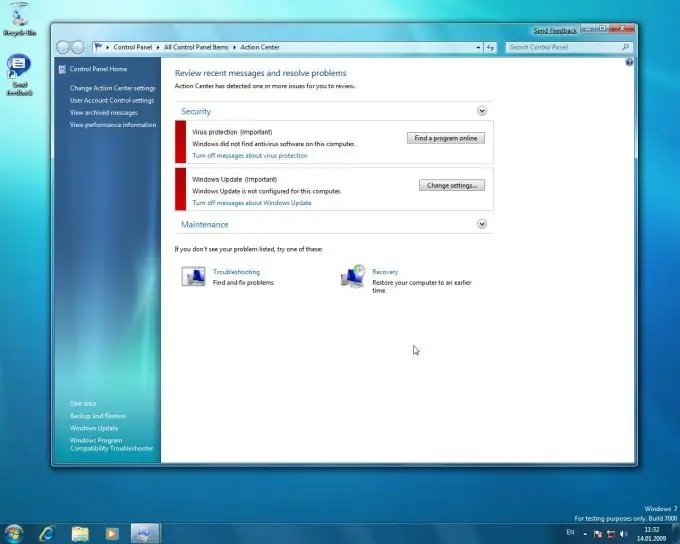
Бұл қажетті
- - Windows Vista;
- - Windows 7
Нұсқаулық
1-қадам
Жүйенің негізгі мәзіріне кіру үшін «Пуск» батырмасын шертіп, командалық жол құралын іске қосу үшін «Іске қосу» бөліміне өтіңіз.
2-қадам
Бағдарлама терезесінің Ашық өрісіне Services.msc енгізіп, Бағдарламалар таңдаңыз.
3-қадам
Қызметтер түймесін басып, бағдарлама терезесінің оң жағындағы бағдарламалар тізімінен Қауіпсіздік орталығын таңдаңыз.
4-қадам
«Қауіпсіздік орталығы» өрісін тінтуірдің оң жағымен басып, қызмет мәзіріне қоңырау шалыңыз және «Қасиеттер» тармағын таңдаңыз.
5-қадам
«Іске қосу түрі» ашылмалы тізімінен «Автоматты түрде (кешіктірілген іске қосу)» тармағын таңдаңыз.
6-қадам
Қауіпсіздік орталығын іске қосу үшін Қызмет мәртебесі астындағы Бастау түймесін басыңыз.
7-қадам
Пәрменді орындау үшін «Қолдану» батырмасын басыңыз және OK түймесін басу арқылы өз таңдауыңызды растаңыз.
8-қадам
Қызметтер терезесін жабыңыз. Егер сіз қате туралы хабарлама алсаңыз және қауіпсіздік орталығын іске қоса алмасаңыз, кіру параметрлерін өзгертуіңіз керек.
9-қадам
«Қауіпсіздік орталығы» өрісін тінтуірдің оң жақ түймешігімен басу арқылы мәтінмәндік мәзірге қоңырау шалыңыз және «Қауіпсіздік орталығының қасиеттері» тармағын таңдаңыз.
10-қадам
Есептік жазбаның параметрлерін өңдеу үшін «Кіру» батырмасын басыңыз және «Шолу» қойындысына өтіңіз.
11-қадам
«Таңдау үшін объект атауларын енгізіңіз» өрісіне «Жергілікті серверді» көрсетіңіз және «Атауды тексеру» батырмасын басыңыз.
12-қадам
Пәрменді растау үшін OK түймесін басыңыз.
13-қадам
Өкілеттілігіңізді растау үшін «Құпия сөз» өрісіне әкімші құпия сөзін енгізіңіз.
14-қадам
Команданың орындалуын растау үшін «Қолдану» батырмасын шертіп, ОК батырмасын қайтадан басыңыз.
15-қадам
Қызметті өшіріп, компьютерді қайта қосыңыз.
16-қадам
Қауіпсіздік орталығы іске қосылғанына көз жеткізіңіз. Әйтпесе, жағдай компьютердегі инфекция көзін анықтау үшін антивирустық бағдарламамен жүйені толық сканерлеуді қажет етеді. Егер вирус немесе басқа зиянды бағдарламалар анықталса, орнатылған антивирустық бағдарламаның нұсқауларына сәйкес оларды алып тастаңыз немесе карантинге салыңыз.






